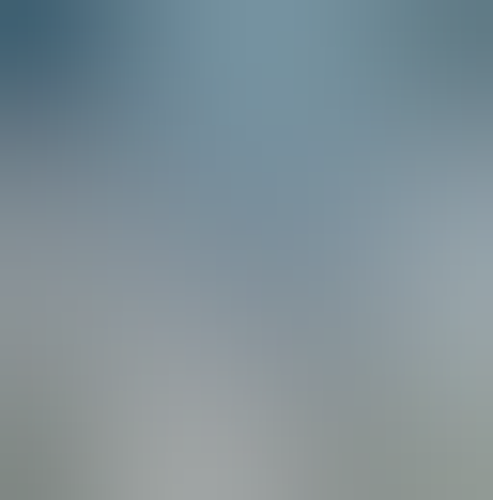외부 네트워크 연결 문제 해결하기
인터넷에 연결되어 있지 않음: 인터넷에 연결되어 있지 않다는 문구가 표시되는 경우에는 외부 네트워크 연결 문제가 발생한 것일 수 있습니다. 이러한 문제를 해결하기 위해서는 몇 가지 단계를 따라야 합니다.
첫 번째로, 와이파이 리스트에서 톱니바퀴를 클릭하여 설정으로 들어갑니다. 그런 다음 고급을 클릭하여 IP 설정이 DHCP로 설정된 것을 고정으로 선택합니다. 이렇게 설정을 변경하면 외부 네트워크와의 연결이 안정적으로 유지될 수 있습니다.
만약 위 단계로 문제가 해결되지 않는다면, 다음 단계를 시도해 보세요. 와이파이에 인터넷이 연결되어 있지 않음이라는 문구가 표시되는 경우, 이는 공유기에서 DNS 서비스를 제대로 받지 못한다는 것을 의미합니다.
일반적으로, 와이파이 설정에서 자동으로 DNS 서버를 받아옵니다. 그러나 때로는 이러한 설정이 제대로 이루어지지 않아 문제가 발생할 수 있습니다. 이럴 경우에는 직접 DNS 주소를 설정해 주어야 합니다.
DNS 주소를 설정하기 위해서는 먼저 공유기의 관리자 페이지에 접속해야 합니다. 일반적으로 이 페이지에 접속하기 위해서는 브라우저의 주소창에 192.168.0.1 또는 192.168.1.1을 입력하면 됩니다.
공유기의 관리자 페이지에 접속한 후, 네트워크 설정과 관련된 옵션을 찾아보세요. 주로 “인터넷 설정”이나 “네트워크 설정” 같은 항목 아래에 DNS 설정 옵션을 찾을 수 있습니다.
DNS 설정 옵션을 찾았다면, 주로 “자동”이라는 기본 설정이 되어 있을 것입니다. 이 자동 설정 대신에, 인터넷 서비스 제공업체나 공개 DNS 서버의 주소를 직접 입력해 주세요. 예를 들어, 구글의 DNS 서버 주소인 8.8.8.8과 8.8.4.4를 입력할 수 있습니다.
DNS 주소를 설정한 후, 변경 사항을 저장하고 공유기를 재부팅해 주세요. 재부팅 후에는 외부 네트워크와의 연결이 정상적으로 이루어질 것입니다.
이렇게 외부 네트워크 연결 문제를 해결할 수 있습니다. 문제가 지속되는 경우에는 IT 전문가나 인터넷 서비스 제공업체에 문의하는 것이 좋습니다.
아래는 위의 내용을 정리한 표입니다.
| 단계 | 내용 |
|---|---|
| 1 | 와이파이 리스트에서 톱니바퀴를 클릭하여 설정으로 들어간 후 고급을 클릭합니다. |
| 2 | IP 설정이 DHCP로 설정된 것을 고정으로 선택합니다. |
| 3 | 만약 문제가 해결되지 않는다면, DNS 주소를 직접 입력해 주세요. |
| 4 | 변경 사항을 저장하고 공유기를 재부팅해 주세요. |
| 인터넷에 연결되어 있음 | 인터넷에 연결되어 있지 않음 |
|---|---|
| 와이파이 세부 설정 수정 | 공유기 확인 |
인터넷에 연결되어 있음
마지막 방법으로는 와이파이 세부 설정을 수정하는 건데요. 스마트폰이나 태블릿, 노트북, PC 등을 통해 와이파이의 DNS 값 확인 및 수정할 수 있습니다. 스마트폰을 기준으로 와이파이 설정 화면에서 와이파이 이름 옆에 있는 ‘설정’을 선택한 뒤 ‘고급’을 선택하고 IP 설정을 DHCP에서 고정으로 변경한 상태로 아래의 내용을 수행해주세요. 이를 통해 와이파이에 연결되어 있는 상태에서 인터넷을 사용할 수 있습니다.
인터넷에 연결되어 있지 않음
와이파이 연결이 안 된다면 전자기기 다음으로 확인해야 할 게 공유기입니다. 공유기를 한 번 껐다 켜거나 뒤에 위치한 모뎀 혹은 라우터를 확인해보세요. 또한, 공유기의 전원이 정상적으로 연결되어 있는지, 와이파이 신호가 제대로 전달되고 있는지 등을 확인해야 합니다. 공유기 문제로 인해 인터넷에 연결되어 있지 않을 수 있으니 이를 확인 후 문제를 해결해 주세요.
인터넷에 연결되어 있지 않음: 와이파이 연결 문제 해결 방법
만약 인터넷에 연결되어 있지 않다면, 가장 먼저 확인해야 할 것은 와이파이 연결입니다. 와이파이 신호를 받지 못하면 인터넷에 연결할 수 없기 때문에 이 문제를 우선적으로 해결해야 합니다.
와이파이 연결이 되지 않았다면, 다음으로 DNS를 세부 설정하여 와이파이 신호를 정상적으로 받아올 수 있도록 해야 합니다. 각 전자기기 별로 DNS 설정 창으로 접근하는 방법은 달라질 수 있으므로, 이를 참고하여 안드로이드 스마트폰 기준으로 정리하겠습니다.
또한, 전자기기를 재시작하고 기기에 저장된 네트워크 정보를 삭제한 후 다시 등록하는 것도 해결 방법 중 하나입니다. 문제가 공유기에서 발생한 것일 수도 있으므로, 공유기를 재시작하거나 선을 다시 연결해보는 것도 시도해 볼만 합니다.
다음은 인터넷에 연결되지 않는 상황에서 해결 방법을 요약한 표입니다. 이 표를 통해 각 단계별로 어떤 조치를 취해야 하는지 확인할 수 있습니다.
| 상황 | 해결 방법 |
|---|---|
| 와이파이 연결 실패 | 와이파이 설정 확인 및 재시도 |
| DNS 설정 문제 | DNS 설정 창 진입 및 세부 설정 |
| 네트워크 정보 삭제 필요 | 전자기기 재시작 및 네트워크 정보 삭제 후 재등록 |
| 공유기 문제 | 공유기 재시작 또는 선 재연결 |
이러한 조치를 취함으로써 와이파이 연결 문제를 해결할 수 있을 것입니다. 만약 이러한 방법들을 시도해도 여전히 인터넷에 연결되지 않는다면, 인터넷 서비스 제공업체에 문의하여 해당 문제를 해결하도록 도움을 요청할 수도 있습니다. 인터넷 연결에 문제가 있을 때는 빠른 대응이 필요하므로, 위의 해결 방법을 참고하여 문제를 해결해 보시기 바랍니다.
인터넷 연결 문제와 USB 저장장치의 이상 현상
인터넷에 연결되어 있는 우리의 일상은 이제 우리에게 필수가 된 것으로 보입니다. 하지만 때로는 인터넷 연결에 문제가 발생할 수 있고, 이는 매우 귀찮은 일일 수 있습니다. 또한, 우리의 컴퓨터에 연결된 USB 저장장치에서도 이상 현상이 발생할 수 있습니다.
USB 저장장치를 사용하는 동안 발생할 수 있는 일부 이상 현상에는 다음과 같은 것들이 있습니다. D 드라이브가 사라지는 현상, RAW 현상, 동적 디스크 현상 등이 있을 수 있습니다. 때로는 USB가 간헐적으로 끊어지는 문제가 발생할 수 있고, 파일 전송이나 이동 과정에서 연결이 끊기거나 USB 자체가 인식되지 않을 수도 있습니다. 이러한 문제는 소리 없이 나타날 수 있으며, 때로는 소리가 출력되지 않을 수도 있습니다.
또한, 인터넷 연결에도 일부 문제가 발생할 수 있습니다. 인터넷이 연결되지 않거나 불규칙적으로 연결이 끊기는 현상이 발생할 수 있습니다. 이는 온라인 활동을 하는 동안 큰 불편을 초래할 수 있으며, 웹 사이트 접속이 불안정해질 수 있습니다.
이러한 문제들은 우리의 일상 생활을 방해할 수 있는 중요한 문제로 작용할 수 있습니다. 따라서, 우리가 이러한 문제들을 어떻게 해결할 수 있는지 알고 있는 것이 중요합니다.
| 문제 | 해결책 |
|---|---|
| VSS 오류 발생 | 시스템 복원 실행 또는 VSS 서비스 다시 시작 |
| D 드라이브 사라짐 | 디스크 관리를 사용하여 드라이브 다시 할당 |
| RAW 현상 | 데이터 복구 도구를 사용하여 파일 복구 |
| 동적 디스크 현상 | 디스크 관리를 사용하여 디스크 초기화 |
| USB 연결 끊김 | 다른 USB 포트 사용 또는 드라이버 업데이트 |
| 인터넷 연결 문제 | 라우터 재부팅 또는 인터넷 공급자에 문의 |
이러한 문제들은 전문적인 도움을 받을 필요가 있을 수도 있습니다. 특히 복잡한 문제의 경우, 전문가의 도움을 받는 것이 좋습니다. 하지만 간단한 문제의 경우에는 위의 해결책을 시도해 볼 수도 있습니다.
요약하면, 인터넷 연결 문제와 USB 저장장치의 이상 현상은 우리의 일상 생활을 방해할 수 있는 문제입니다. 이러한 문제들은 적절한 조치를 취함으로써 해결할 수 있습니다. 만약 어려움을 겪고 있다면 전문가의 도움을 받는 것이 좋습니다. 하지만 간단한 문제의 경우에는 위에서 제시한 해결책을 시도해 볼 수도 있습니다.